Etapes principales :
- Redimentionner les photos composant la galerie ;
- Charger les photos dans le gestionnaire de media ;
- Créer la galerie ;
- Ajouter le lien au topo rando.
-Redimentionner les photos composant la galerie
Bien que les espaces alloués par les hébergeurs évolues doucement, il n'est toujours pas illimité... Hors de question donc d'uploader des photos de plusieurs Mo sur le site... De plus, les utilisateurs n'aiment pas forcément attendre 10 ans pour afficher une photo, l'étape de redimensionnement des photos est donc indispensable...
Pour cela, je vous conseille l'installation de l'excellent Xnview qui a l'avantage de redimensionner des groupes de photos en 3 clics :)
Voici la démarche :
- Ouvrir une photo de la galerie avec Xnview ;
- Aller dans Outils -> Conversion Multiple la fenêtre suivante apparaît :
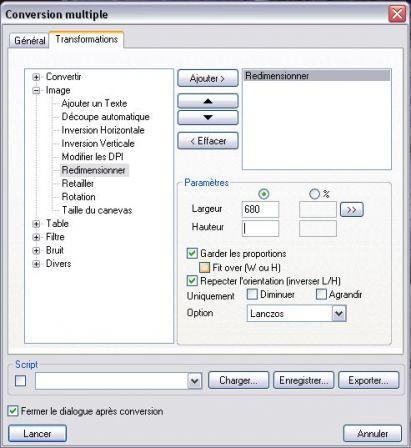
- Choisir Image -> Redimentionner -> dans Largeur ajouter 680, vérifier que les options Garder les proportions et Respecter l'orientation soit cochées.
- Retourner sur l'onglet général, cliquer sur Ajouter, sélectionner les photos pour la galerie et cliquer sur Ouvrir, vous devez voir ceci :
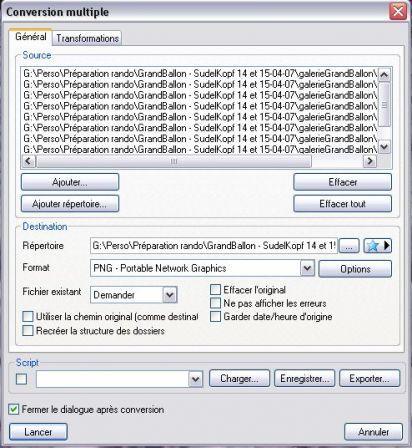
- Dans la partie supérieure doit apparaître toutes les photos que vous voulez convertir ;
- Dans Répertoires : choisir un répertoire cible pour les images redimentionnées différent de votre répertoire courant pour que le logiciel n'écrase pas vos formats originaux ;
- Dans Format : Choisir JPG (désolé le screenshot est un mauvais exemple...)
- Vérifier que l'option Effacer l'original ne soit pas cochée !!!
- Cliquer sur Lancer. Le tour est joué !!!
Charger les photos dans le gestionnaire de media
Nous allons maintenant uploader (copier sur le serveur) les images de notre galerie, voici les étapes à suivre :- Dans le panneau d'administration de dotclear aller dans le Gestionnaire de media, la photo ci dessous vous en montre un aperçu
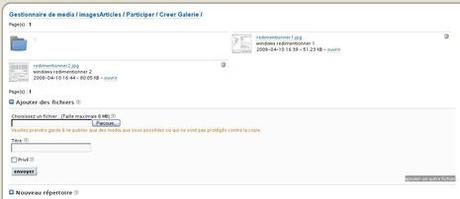
- Placer vous dans le répertoire galerie/NomduMassif/ (en utilisant le répertoire bleu pour descendre dans l'arborescence) et créer un répertoire avec un nom proche du nom du topo avec l'aide de l'onglet Nouveau répertoire, ne pas mettre d'espace ;
- Vous pouvez maintenant uploader une à une les images à ajouter à la galerie en cliquant sur Parcourir et en spécifiant un titre pour l'image.
Tips : Vous pouvez ajouter plusieurs images à la fois en utilisant l'option ajouter un autre fichier, mais n'en abusez pas, car si il y a une erreur dans le chargement des images vous serez obligé de tout recommencer... par trois c'est un bon compromis ^^
Créer la galerie
Maintenant que les images sont sur le serveur, il faut créer la galerie . Voici les étapes à suivre :
- Dans la console d'administration de dotclear cliquer sur le lien galerie, puis dans l'onglet Gestion des nouvelles images ;
- Dans le menu déroulant choisir le chemin de la galerie (/galerie/NomduMassif/NomdelaGalerie), vérifier que toutes les options soit cochées et cliquer sur Soumettre ;
- Le plugin va créer un billet pour chaque photo, ce qui peut prendre un peu de temps...
- Une fois que le plugin a fini de travailler, cliquer sur l'onglet Galerie, puis sur Nouvelle galerie, le fenêtre qui s'ouvre ressemble beaucoup à la création d'un billet ;
- Remplir les champs :
- Titre : identique à celui du topo rando
- Coché répertoire du media et spécifier le chemin de la galerie (/galerie/NomduMassif/NomdelaGalerie) ;
- Catégorie : le nom de la catégorie est Galerie + Nom du massif ;
- Etat de la galerie : Publiée ;
- Avant l'étape suivante, passé le Format du texte en mode wiki, exceptionnellement plus pratique dans ce cas...
- Dans la partie contenu du billet de la galerie, ajouter le texte suivant : [-> vers le topo|/crapahuBlog/index.php/post/2008/02/23/43-le-tremontkopf|fr]
- Il faut maintenant remplacer la partie suivante : 2008/02/23/43-le-tremontkopf pour que le lien renvoie vers votre topo rando. Pour cela, aller dans l'édition du topo rando et copier le lien qui se trouve dans le champ URL spécifique qui se trouve dans le menu de droite (cliquer sur le cadenas jaune pour pouvoir copier le lien) et coller le à la place de 2008/02/23/43-le-tremontkopf ;
- Cliquer sur enregistrer
- Dans la partie information, vous devriez avoir ceci :

- Si sous la partie Images vous avez le nombre d'images que vous escomptiez alors c'est tout bon :) Il reste à cliquer sur En définir une pour associer une miniature à la galerie photo, le gestionnaire de media s'ouvre, choisissez la photo de votre choix en cliquant sur le petite croix bleu et cliquer sur le bouton Enregistrer de nouveau. La galerie est en ligne !!
Ajouter le lien au topo rando
- Pour récupérer le lien à copier dans le topo rando au niveau de la puce galerie (Celle qui se trouve dans la partie entête du topo rando), il faut aller dans la liste des galeries : sur la page principale des Crapahuteurs cliquer sur Galerie au dessus de l'image aléatoire ou cliquer ici. La fenêtre suivante s'ouvre :
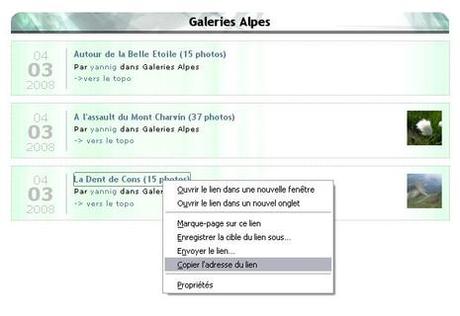
- Un clique droit sur le titre de la galerie, Copier l'adresse du lien, et le lien est récupéré... Aller dans l'édition du topo rando, dans la partie entête du topo rando, vous pouvez maintenant remplacer le lien de la puce galerie, chercher la partie du code suivante :
<p>
<a href="http://www.communaute-des-crapahuteurs.fr/crapahuBlog/index.php/post/2008/04/10/LIEN A COLLER A LA PLACE DE CE TEXTE" hreflang="fr">
<img src="http://www.communaute-des-crapahuteurs.fr/crapahuBlog/public/imagesSite/puceGallery.png" />
</a>
</p>

